Ontvang je een video of foto met een watermerk en wil je deze verwijderen? Wat is een watermerk??
Tegenwoordig heb je gemakkelijk toegang tot veel mediabestanden en documenten die zijn voorzien van een watermerk. Een watermerk dat in een video, foto of document wordt geplaatst, wordt voornamelijk gebruikt om andere mensen te laten weten dat het door iemand is gemaakt, niet mag worden gekopieerd, vertrouwelijke informatie bevat of een conceptbestand is.
Om verschillende redenen wilt u uw eigen watermerk maken en dit aan uw video, afbeelding of document toevoegen. Bent u op zoek naar een manier om maak een watermerk? In sommige gevallen moet u mogelijk een watermerk uit een bestand verwijderen. Dit bericht geeft je een gedetailleerde inleiding tot het watermerk. Je kunt leren wat een watermerk is, hoe u een watermerk kunt maken of verwijderen en gerelateerde informatie.
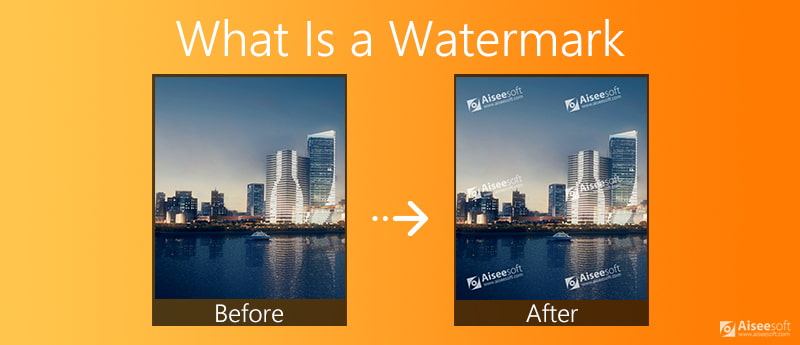
Een watermerk is een logo, overlay, tekst of patroon dat opzettelijk op een digitaal item is geplaatst. Over het algemeen is het watermerk monochroom en transparant. Het heeft geen invloed op anderen om de hoofdinhoud van de video, foto of document te bekijken. Dit soort merkteken of symbool ingebed in een actief is om zijn eigendom of authenticiteit te identificeren.
Het belangrijkste doel van het watermerk is om het eigendom van het object te verkondigen. Het kan de bestandsbron en het auteursrecht tonen en diefstal van het materiaal met een watermerk ontmoedigen. Watermerk maakt het moeilijker voor de originele video-, afbeeldings- of documentbestanden zoals Microsoft Word, Excel en PDF om zonder toestemming te kopiëren of te gebruiken. Tegenwoordig kun je ook een soort audiowatermerk zien in nummers en audiotracks.
Watermerken kunnen eenvoudig worden gebruikt als branding-tactiek. Net als de handtekening op een schilderij, kan een digitaal watermerk de naamsbekendheid vergroten. Je kunt veel cameramerken zien, zoals Sony, Canon, Nikon, Fujifilm en meer exportfoto's met zijn watermerk. Voor sommige smartphones, zoals HUAWEI en Xiaomi, kun je ervoor kiezen om een watermerk toe te voegen aan je gemaakte foto's of niet.
Bovendien biedt watermerken een eenvoudige manier om het auteursrecht van uw werk beter te beschermen en ervoor te zorgen dat het niet zonder uw toestemming kan worden hergebruikt of gewijzigd.
Een watermerk op een Microsoft Word-, Excel- of PDF-document kan dienen als stempel om de status van een document aan te geven. Het wordt geleverd met termen als VOID, COPY of SAMPLE.
Voor sommige commerciële doeleinden kan watermerken worden toegepast op kopieën met een lage resolutie van de afbeeldingen, die voornamelijk worden gebruikt voor het bekijken van voorbeelden. Nadat je het hebt gekocht, kun je een kopie in hoge resolutie van de afbeelding krijgen zonder het watermerk.
Tegenwoordig zijn de concepten wij media, netwerk, blog, virtuele gemeenschappen en andere nieuwe media behoorlijk populair geworden. U kunt veel mediabestanden, afbeeldingen en documenten zien die zijn bijgevoegd met verschillende watermerken. Bent u op zoek naar een manier om uw persoonlijke watermerk te maken en aan uw bestand toe te voegen? Blijf lezen en voeg een watermerk toe aan je video en andere bestanden.
Met zoveel tools voor fotobewerking die op de markt worden aangeboden, kunt u eenvoudig een watermerk maken en toevoegen aan een foto, op Mac, Windows-pc, online gratis of draagbaar iOS/Android-apparaat.
Als u een watermerk op foto's rechtstreeks op uw telefoon of pad wilt toevoegen, gaat u naar App Store or Google Play Store om een app voor watermerken van derden te installeren. Als je daar bent, kun je eenvoudig zoeken naar een watermerk en installeer vervolgens uw favoriete voor de watermerken.
Voor een betere fotobewerking op de computer kun je vertrouwen op een professionele editor zoals Adobe Photoshop. In vergelijking met andere afbeeldingseditors kan het u meer functies voor het bewerken van afbeeldingen bieden. Of u nu een stempelwatermerk, tekstwatermerk of een andere afbeeldingsoverlay wilt toevoegen, u kunt hiervoor specifieke hulpmiddelen gebruiken. Bovendien kunt u eenvoudig de grootte en dekking van het toegevoegde watermerk aanpassen.
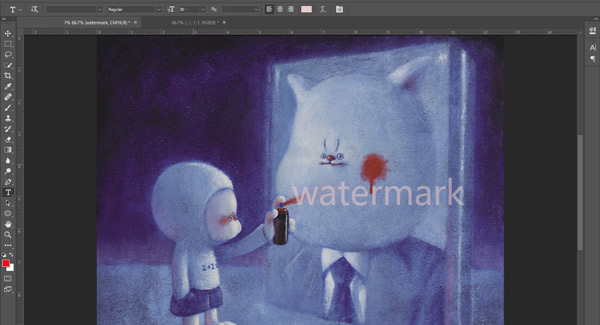
Er zijn ook veel online tools voor watermerken waarmee u gratis online een watermerk aan foto's kunt toevoegen, zoals Watermarkly, Online Photo Watermarker en meer.
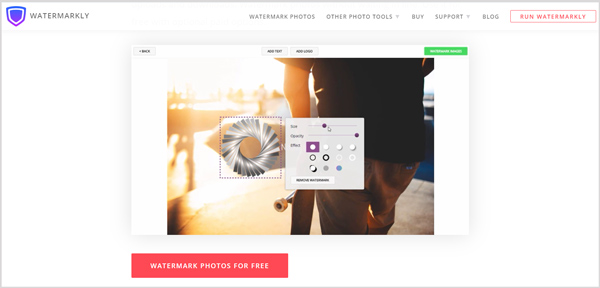
Relatief gesproken kan watermerken op video's moeilijker zijn, vergeleken met het toevoegen van een watermerk aan foto's. Maar er zijn nog steeds video-editors die de watermerkfunctie hebben. Hier laten we u kennismaken met de krachtige software voor videowatermerken, Video Converter Ultimate. Hiermee kunt u een watermerk toevoegen aan video op zowel Windows 10/8/7 pc als Mac.
100% veilig. Geen advertenties.
100% veilig. Geen advertenties.


Wanneer u een watermerk aan uw Word-document wilt toevoegen, klikt u op de Design tabblad en selecteer vervolgens Watermerk keuze. Nu mag u een tekst- of afbeeldingswatermerk toevoegen aan een Word-bestand op basis van uw behoefte. Voor Mac-gebruikers kunt u dezelfde methode gebruiken.
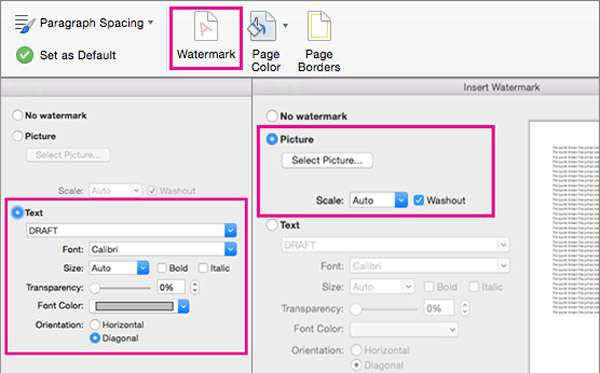
Om een watermerk aan een PDF-document toe te voegen, kunt u vertrouwen op de professional Adobe Acrobat DC of online PDF-editortools.
U kunt uw PDF-bestand openen in Adobe Acrobat DC, kies Tools en bewerken PDF keuze. Nu zie je de Watermerk voorzien zijn van. Klik Toevoegen om een watermerk aan PDF toe te voegen.
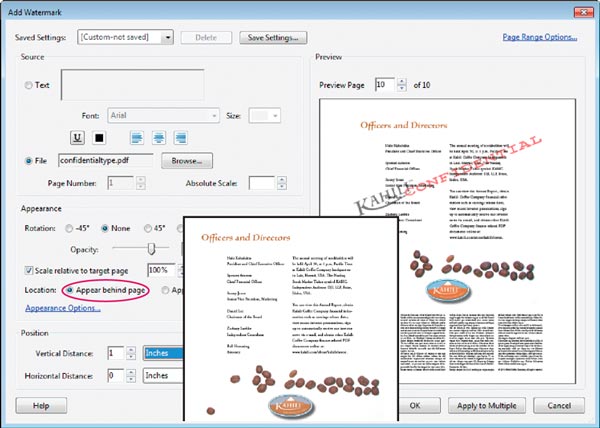
Als u de voorkeur geeft aan een gratis manier om uw PDF-document te bewerken en er een watermerk op toe te passen, kunt u een online PDF-editor gebruiken, zoals: Frisdrank PDF online. Je mag een pdf-bestand toevoegen en bewerken via een computer, Dropbox of Google Drive.
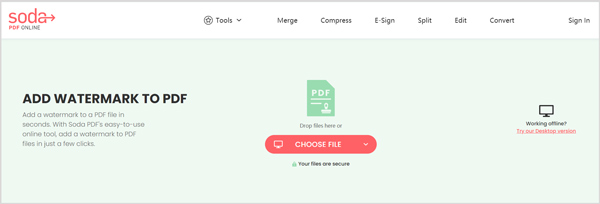
Microsoft Excel wordt niet geleverd met een ingebouwde watermerkfunctie. Maar u kunt vertrouwen op de functie Invoegen om een tekst, afbeelding of logo als watermerk op een Excel-document te plaatsen.
Wanneer u aan het bewerken bent in Excel, kunt u klikken op de Invoegen tabblad. Je kan kiezen Tekst en Koptekst en voettekst or WordArt om een watermerk in Excel te maken. Tijdens deze stap kunt u er ook een afbeelding naar slepen voor watermerken.
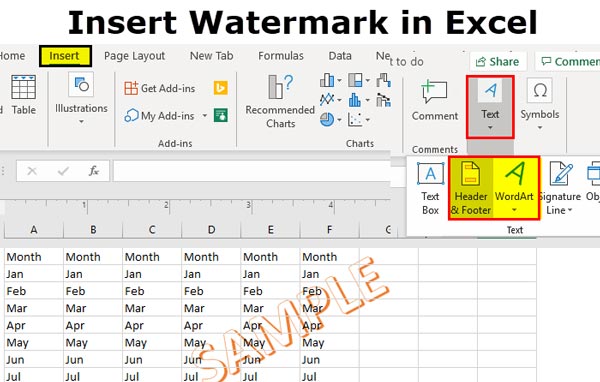
Om een specifieke reden wilt u het watermerk van een foto of video verwijderen. Als het gaat om het herstellen van de intacte afbeelding of video van een afbeelding met een watermerk, kan het moeilijk zijn om het te doen. Gezien uw behoefte, deelt dit deel graag 2 effectieve manieren om watermerken gemakkelijk te verwijderen.
U kunt vertrouwen op de Autofill functie in Photoshop om te proberen het watermerk van een afbeelding te verwijderen. Maar de waarheid is dat we de voorkeur geven aan een gratis manier om snel watermerken van foto's te verwijderen. Hier introduceren we u met een populaire online tool voor het verwijderen van watermerken, Gratis watermerkverwijderaar.
Deze gratis watermerkverwijderaar kan binnen enkele seconden elk ongewenst watermerk van foto's verwijderen. Het kan gemakkelijk alle watermerken uitwissen, inclusief tekst, cameradatumstempels, grafische logo's en meer watermerkobjecten van afbeeldingen. Met de goedkeuring van de geavanceerde automatische herkenningsfunctie voor watermerken, kan het watermerk nauwkeurig verwijderen van alle afbeeldingsbestanden zoals JPG, JPEG, PNG, BMP, TIFF en meer.
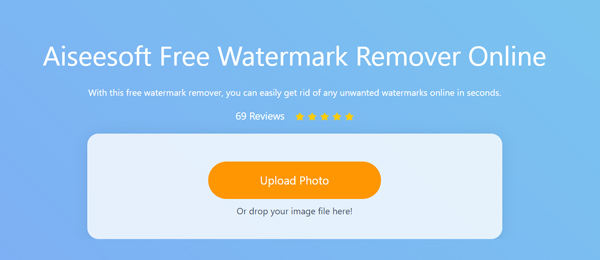
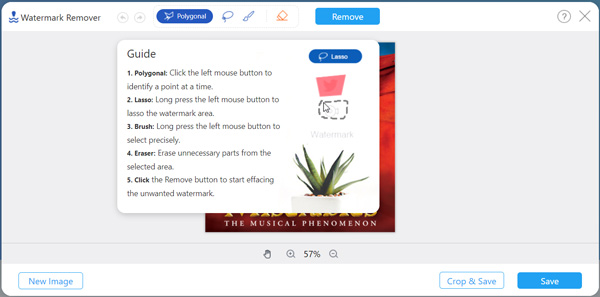
Tijdens deze stap mag u de geladen afbeeldingsgrootte vrij aanpassen voor een betere verwijdering. Selecteer een geschikt hulpmiddel voor het verwijderen van watermerken om het watermerkgebied te selecteren. Klik daarna op de verwijderen om het watermerk van deze afbeelding te verwijderen.
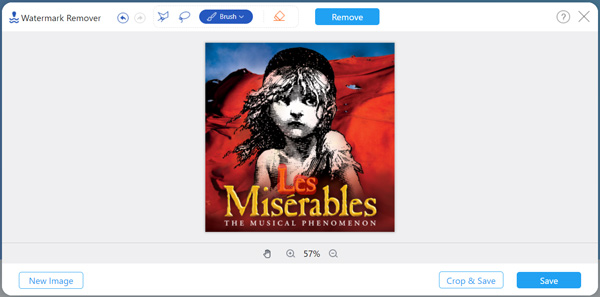
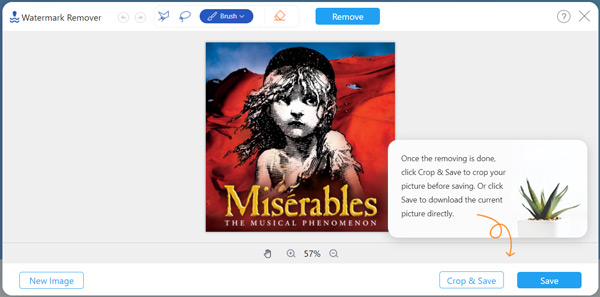
Voor of na het verwijderen van het watermerk mag u het toegevoegde afbeeldingsbestand bijsnijden. Je foto's zijn veilig met deze online watermerkverwijderaar. Alle geüploade foto's worden na bewerking automatisch van de server verwijderd.
Het verwijderen van een watermerk uit video's zal veel moeilijker zijn dan het verwijderen van foto's. Maar er zijn 3 soorten manieren om het watermerk uit video te verwijderen.
U kunt ervoor kiezen om de video bij te snijden om het gebied met het watermerk te verwijderen, het watermerk te vervagen of het originele watermerk te vervangen door een nieuw. Gelukkig kun je ze allemaal bereiken met Video Converter Ultimate, de beste optie als u een watermerk uit een video wilt verwijderen.
100% veilig. Geen advertenties.
100% veilig. Geen advertenties.
Zoals hierboven vermeld, kunt u een nieuw watermerk toevoegen om het originele watermerk te vervangen. Bovendien draagt het een gewas functie waarmee u het watermerk uit video kunt verwijderen met een bijsnijdmethode.

En het heeft een nieuwe toegevoegd Video Watermerk Remover functie onlangs, die u kan helpen het watermerk te vervagen met behulp van afbeelding rond met de geavanceerde AI-technologie.
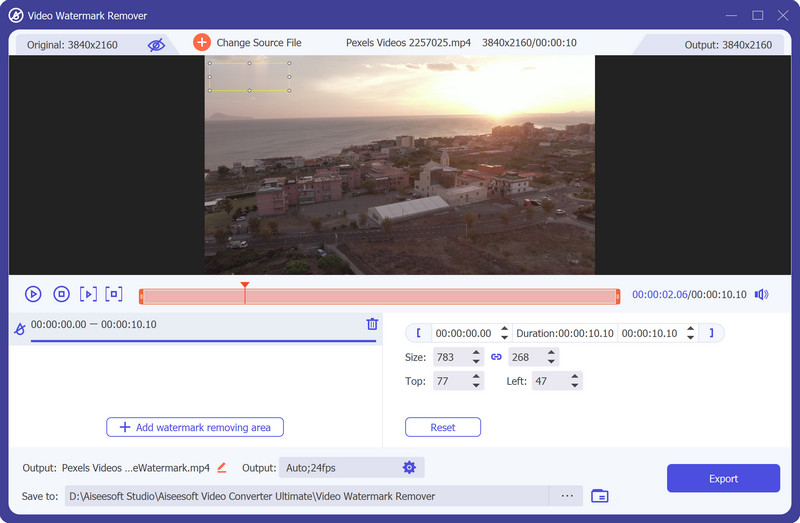
Voor kleine videoclips kunt u vertrouwen op online tools voor het verwijderen van videowatermerken om het watermerk te wissen. Enkele populaire zoals HitPaw Online Watermark Remover en Apowersoft Online Video Watermark Remover kunnen u helpen het watermerk te verwijderen. Maar we moeten toegeven dat ze het watermerk niet nauwkeurig uit video's kunnen verwijderen. Lees meer over hoe watermerk van video te verwijderen.
Vraag 1. Wie moet een watermerk gebruiken?
Watermerk kan voor verschillende behoeften worden gebruikt. Als u uw werk wilt beschermen of aan u wilt bevestigen, kunt u er een watermerk aan toevoegen. Of u nu een fotograaf, cameraman, animator, illustrator of grafisch ontwerper bent, u moet een watermerk gebruiken wanneer u foto's, video's en documenten online deelt.
Vraag 2. Kan ik het watermerk voor commercieel gebruik verwijderen?
U mag het watermerk niet verwijderen voor commercieel gebruik. Volgens Sectie 1202 van de Amerikaanse Copyright Act is het illegaal om het watermerk van één auteursrechtelijk beschermde foto te verwijderen. Of u kunt boetes krijgen die beginnen bij $ 2500 en oplopen tot $ 25,000, naast de advocatenkosten en eventuele schadevergoedingen voor de eigendomsovertreding. U kunt het watermerk wissen voor persoonlijk gebruik, maar niet voor commerciële of volledig openbare uitzendingen.
Vraag 3. Beschermen watermerken uw werk echt?
In de meeste gevallen beschermt het watermerken van uw werk uw creaties niet. Maar je kunt je kunst nog steeds een beetje beschermen. En een watermerk kan uw werk beter aan u hechten en anderen laten weten dat het van u is.
Vraag 4. Kan ik een watermerk in Word verwijderen?
Ja. U kunt het document met watermerk openen in Microsoft Word, op het gedeelte Ontwerp klikken, Watermerk kiezen en vervolgens Watermerk verwijderen selecteren in het vervolgkeuzemenu. Leer meer over watermerk verwijderen in Word hier.
Conclusie
Na het lezen van dit bericht, kunt u meer nuttige informatie over het watermerk weten. U kunt een beter begrip krijgen wat een watermerk is, hoe u een watermerk maakt en toevoegt, en hoe u een watermerk verwijdert.
Video- en afbeeldingswatermerk
Wat is een watermerk Watermark Remover Watermerk Remover-app Watermerk verwijderen in Photoshop Watermerk van foto verwijderen Verwijder ongewenste objecten uit foto Tekst uit een afbeelding verwijderen Verwijder watermerk uit een video TikTok-watermerk verwijderen Tekst uit video verwijderen Bandicam-watermerk verwijderen Watermerk verwijderen uit GIF
Video Converter Ultimate is een uitstekende video-omzetter, editor en versterker voor het converteren, verbeteren en bewerken van video's en muziek in 1000 formaten en meer.
100% veilig. Geen advertenties.
100% veilig. Geen advertenties.